文章詳情頁
win10提示框關閉教程
瀏覽:83日期:2023-02-01 18:27:21
win10在打開一些軟件時經常會彈出提示框,非常煩人。我們可以在控制面板的安全和維護中將提示設置為永不提示,這樣就可以關閉這項功能了,下面就來看看小編是怎么操作的吧。
win10提示框關閉教程1、首先打開“控制面板”
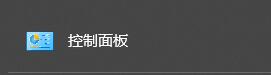
2、選擇“系統和安全”
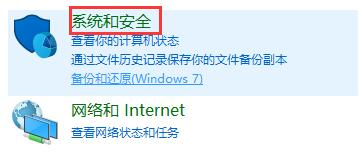
3、找到“安全和維護”
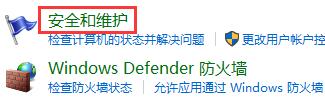
4、點擊安全和維護下的“更改用戶賬戶控制設置”
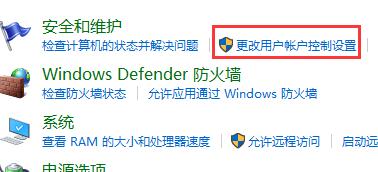
5、然后將滑塊拖動最下方,再點擊“確定”
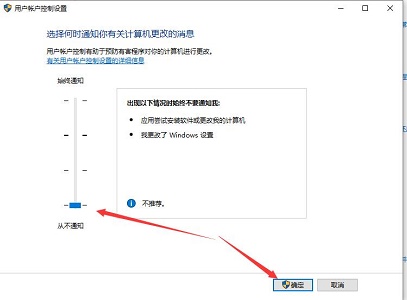
6、最后重啟電腦即可。
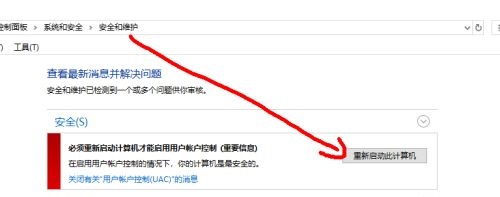
相關文章:win10關閉自動更新 | win10關閉軟件彈窗廣告
以上就是win10提示框關閉教程了,覺得提示框麻煩的可以跟著教程一起關閉它。想知道更多相關教程還可以收藏好吧啦網。
以上就是win10提示框關閉教程的全部內容,望能這篇win10提示框關閉教程可以幫助您解決問題,能夠解決大家的實際問題是好吧啦網一直努力的方向和目標。
上一條:win10快捷鍵f1至f12關閉教程下一條:win10提示彈框關閉教程
相關文章:
1. Win11安卓子系統WSA 2211.40000.11.0更新發布 升級至 Android 132. Win10系統360瀏覽器搜索引擎被劫持解決方法 3. 中興新支點操作系統全面支持龍芯3A3000 附新特性4. 如何用u盤安裝win11系統?教你用u盤安裝win11系統教程5. Linux禁止ping或允許ping的設置方法6. 統信UOS系統怎么看是32位還是64位? 判斷電腦32位或64位的技巧7. 統信桌面操作系統uos V20專業版 2023 年首次更新發布 附更新內容大全 8. freebsd 分區的相關知識總結9. Win11系統搜索不到藍牙耳機怎么辦?Win11搜索不到藍牙耳機解決方法10. uos如何安裝微信? uos系統微信的安裝教程
排行榜

 網公網安備
網公網安備